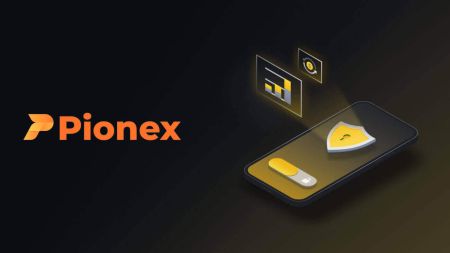Ұялы телефонға арналған Pionex қосымшасын қалай жүктеп алуға және орнатуға болады (Android, iOS)
Мобильді технологияның үнемі кеңейіп жатқан әлемінде мобильді құрылғыға қолданбаларды жүктеп алу және орнату оның мүмкіндіктерін барынша арттырудың әдеттегі және маңызды бөлігі болды. Бұл нұсқаулық сізге мобильді құрылғыдағы ең соңғы құралдарға, ойын-сауыққа және утилиталарға оңай қол жеткізуге мүмкіндік беретін жаңа қолданбаларды алудың қарапайым процесі арқылы көрсетеді.
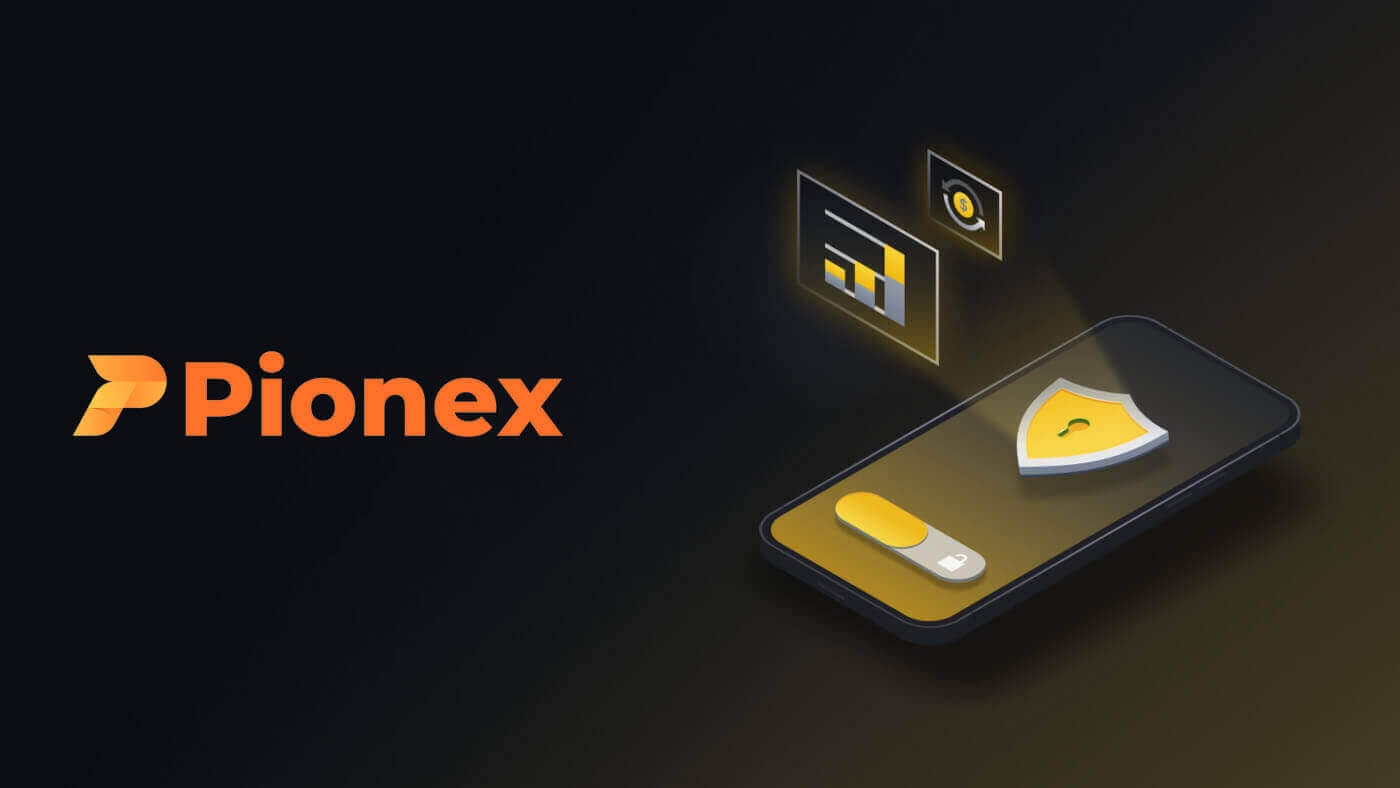
Pionex қолданбасын iOS телефонына қалай жүктеп алуға және орнатуға болады
Сауда платформасының мобильді нұсқасы оның веб-нұсқасымен бірдей. Демек, сауда-саттықта, депозиттер мен ақшаны алуда қиындықтар болмайды. Сонымен қатар, iOS жүйесіне арналған Pionex сауда қолданбасы онлайн саудаға арналған ең жақсы қолданба болып саналады. Осылайша, ол дүкенде жоғары рейтингке ие.Pionex қолданбасын App Store дүкенінен жүктеп алыңыз немесе осы жерді басыңыз . Жай ғана «Pionex - Crypto Trading Bots» қолданбасын іздеп, оны iPhone немесе iPad құрылғыңызға жүктеп алыңыз.

Орнатудың аяқталуын күтіңіз. Содан кейін сіз Pionex қолданбасына тіркеліп, сауданы бастау үшін жүйеге кіре аласыз.

Android телефонына Pionex қолданбасын қалай жүктеп алуға және орнатуға болады
Android жүйесіне арналған Pionex сауда қолданбасы онлайн саудаға арналған ең жақсы қолданба болып саналады. Осылайша, ол дүкенде жоғары рейтингке ие, сонымен қатар саудада, депозитте және ақша алуда қиындықтар болмайды.Google Play дүкенінен Pionex мобильді қолданбасын жүктеп алыңыз немесе осы жерді басыңыз . «Pionex - Crypto Trading Bot» қолданбасын іздеп, оны Android телефоныңызға жүктеп алыңыз. Жүктеп алуды аяқтау үшін [Орнату]
түймесін басыңыз . Орнатудың аяқталуын күтіңіз. Содан кейін сіз Pionex қолданбасына тіркеліп, сауданы бастау үшін жүйеге кіре аласыз.

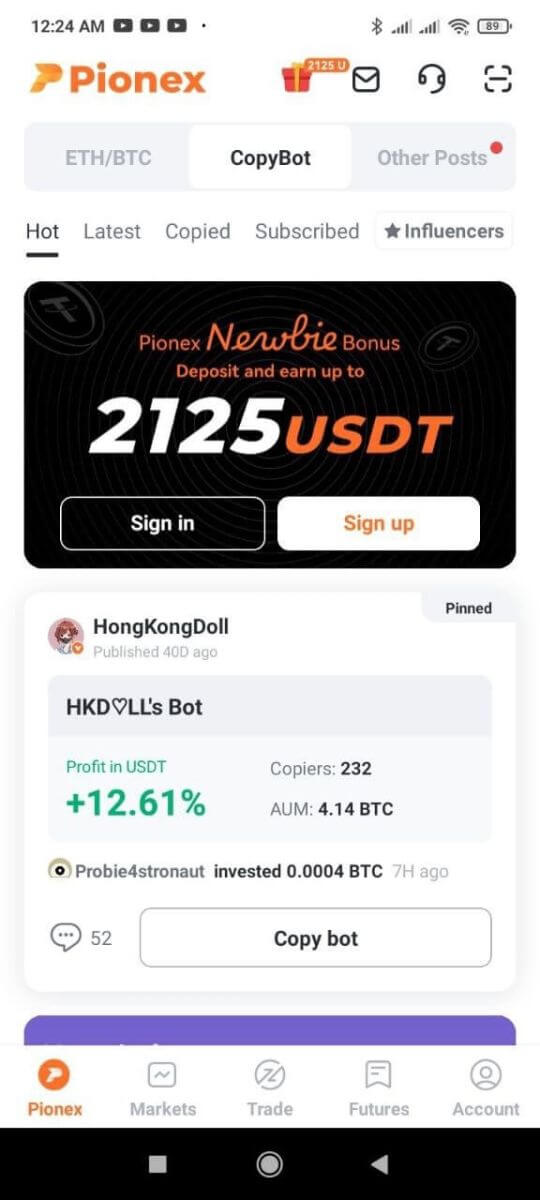
Pionex қолданбасында қалай тіркелуге болады
1. Pionex қолданбасын ашып , [ Тіркелу ] түймесін түртіңіз.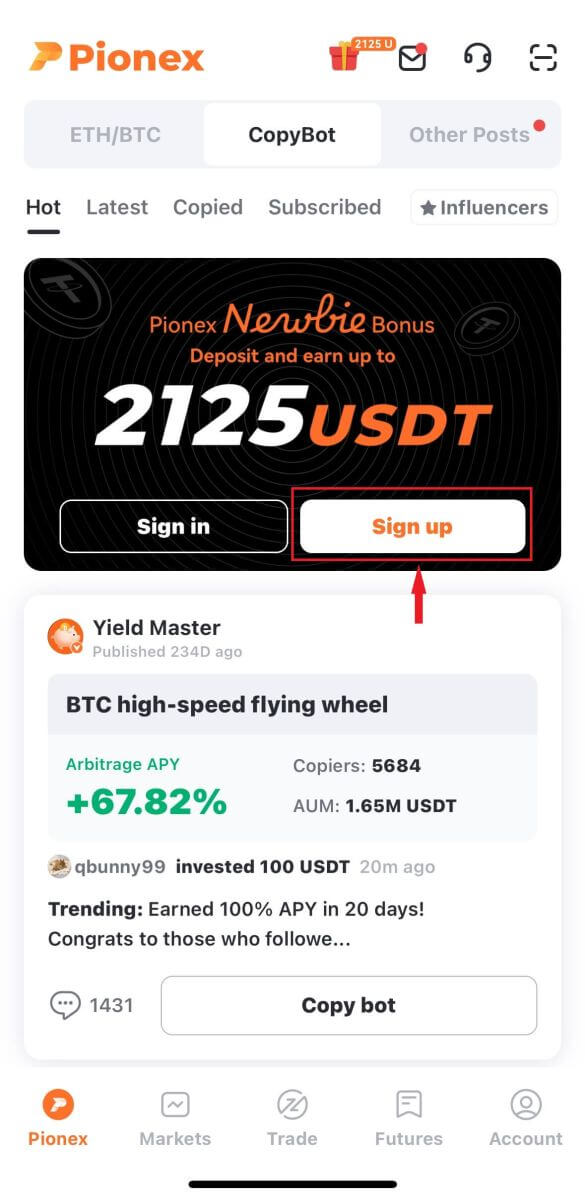
2. [ Электрондық пошта ] немесе [Телефон] опциясын таңдап , электрондық пошта мекенжайыңызды/телефон нөміріңізді енгізіңіз де, [Келесі қадам] түймесін түртіңіз .
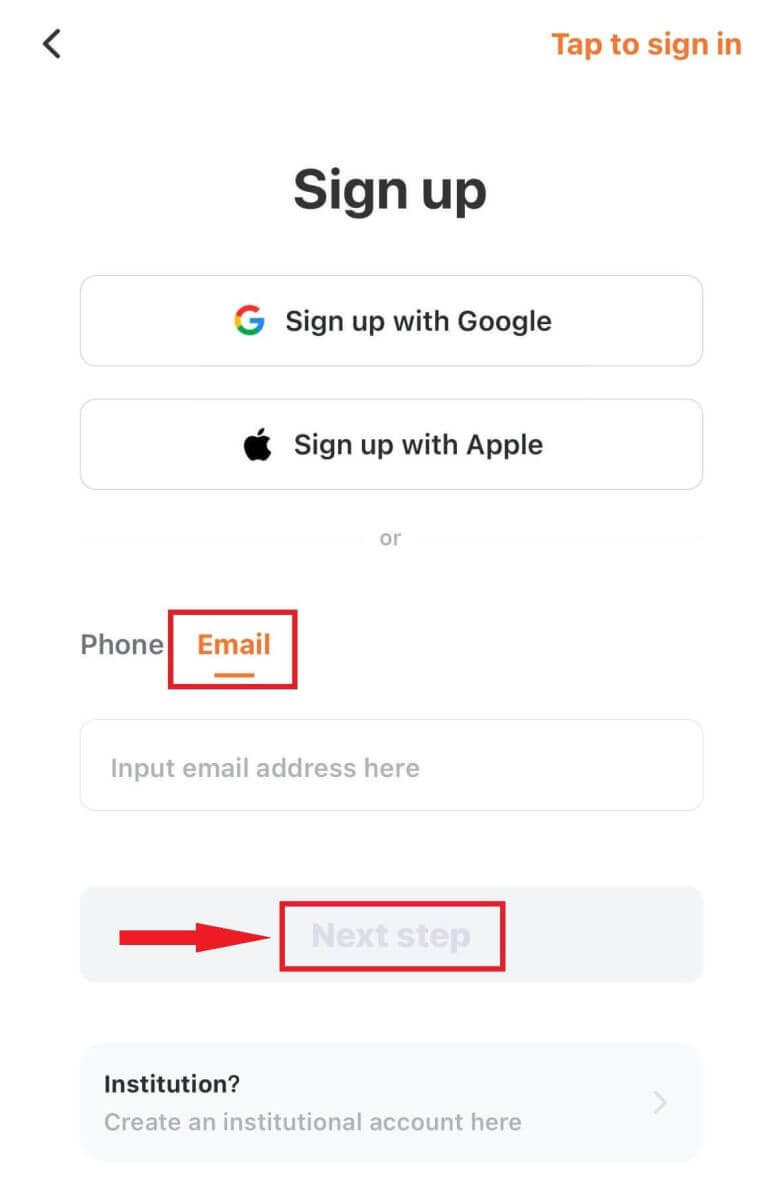
Содан кейін тіркелгіңізге қауіпсіз құпия сөзді орнатыңыз. Растау үшін құпия сөзді қайта теріп, [ Растау ] түймесін түртіңіз.
Ескертпе : Құпия сөзіңізде әріптер мен сандарды қосқанда кемінде 8 таңба болуы керек .
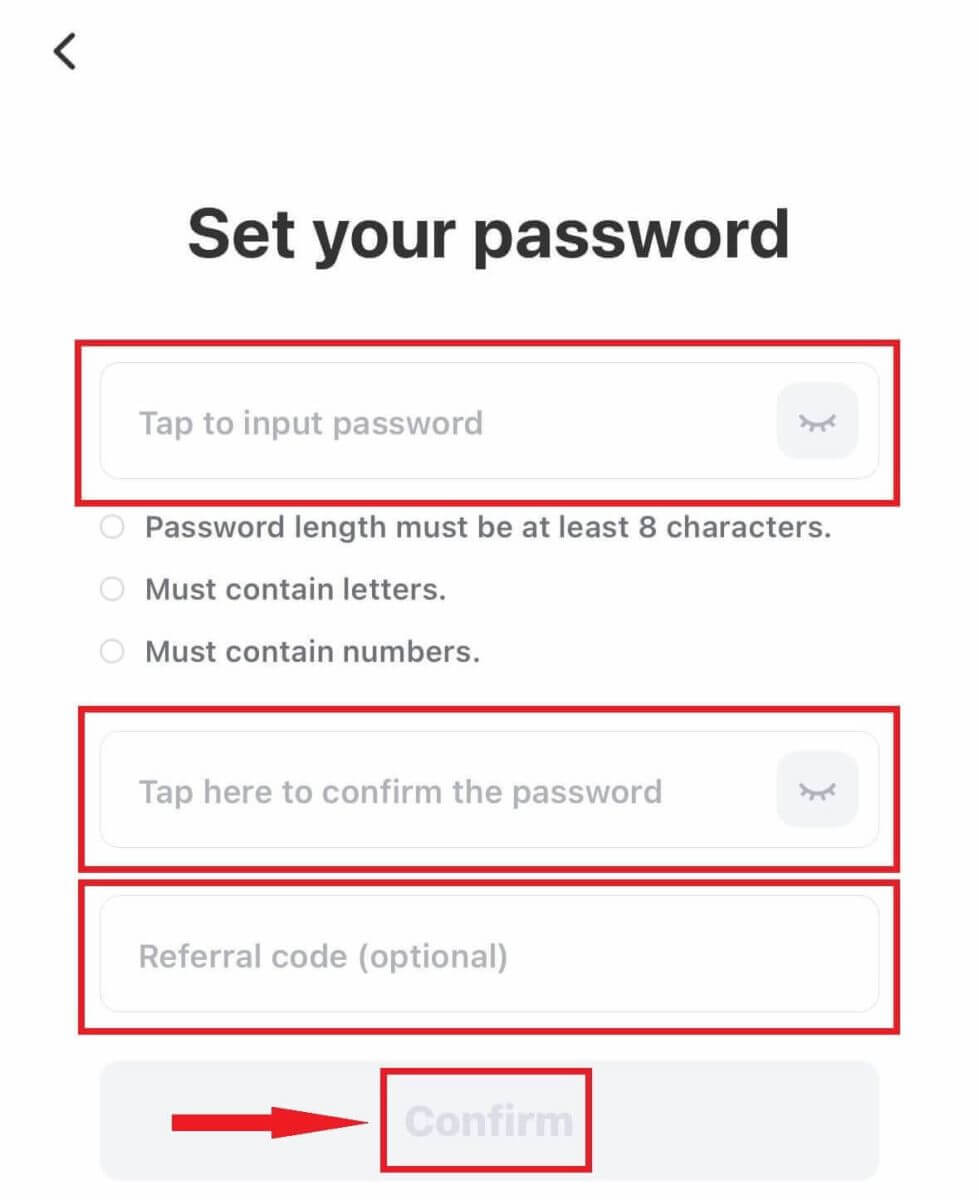
3. Электрондық поштаңызға 6 саннан тұратын растау кодын аласыз. 60 секунд ішінде кодты енгізіп, [Келесі қадам] түймесін басыңыз .
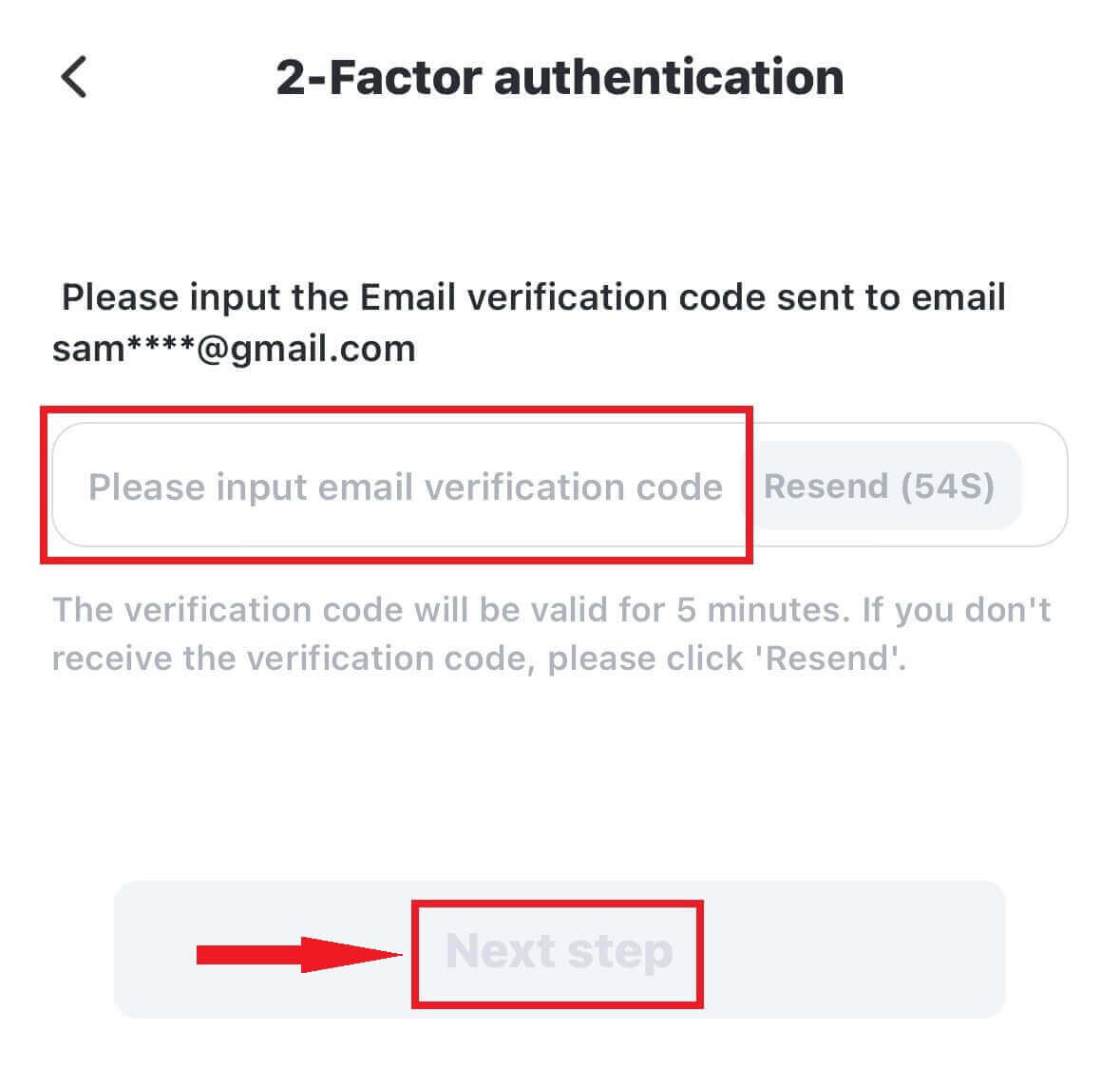
4. Құттықтаймыз! Сіз Pionex есептік жазбасын сәтті жасадыңыз.
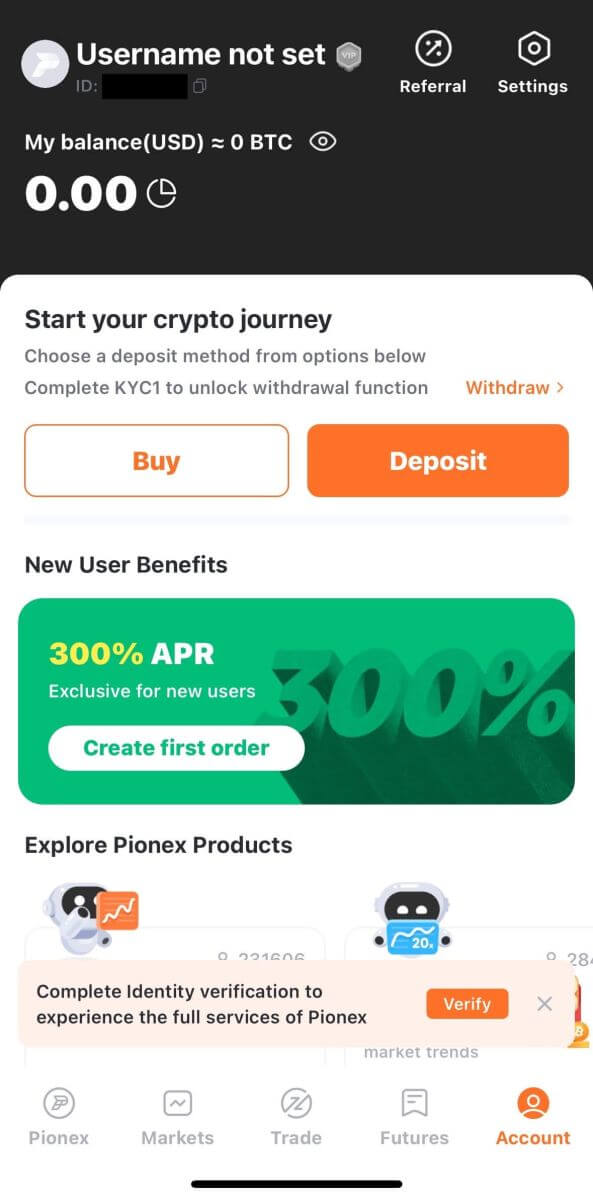
Ескерту :
- Есептік жазбаңызды қорғау үшін кемінде 1 екі факторлы аутентификацияны (2FA) қосуды ұсынамыз.
- Pionex толық қызметтерін пайдалану үшін жеке басын растауды аяқтау керек екенін ескеріңіз.